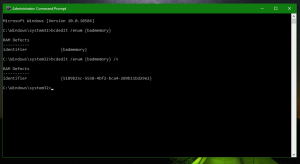Noņemiet atsevišķus vietņu sīkfailus pārlūkprogrammā Firefox 60 un jaunākās versijās
Firefox ir populāra atvērtā pirmkoda tīmekļa pārlūkprogramma, kas pieejama visām galvenajām platformām. Ja dažām tīmekļa lapām pārlūkprogrammā Firefox ir neparedzēta darbība, varat mēģināt notīrīt kešatmiņu un notīrīt sīkfailus. Diemžēl pārlūkprogrammas Firefox 60 uzlabotais lietotāja interfeiss apgrūtināja atsevišķu vietņu sīkfailu noņemšanu. Apskatīsim, kā tas jādara pārlūkprogrammas 60. versijā.
Firefox 60 ir filiāle, kas izveidota ar jauno Quantum dzinēju. Tam ir pilnveidots lietotāja interfeiss ar koda nosaukumu "Photon". Tagad pārlūkprogrammā netiek atbalstīti uz XUL balstīti papildinājumi, tāpēc visi klasiskie papildinājumi ir novecojuši un nesaderīgi. Skat
Jābūt Firefox Quantum papildinājumiem
Pateicoties dzinējā un lietotāja interfeisā veiktajām izmaiņām, pārlūkprogramma ir pārsteidzoši ātra. Lietojumprogrammas lietotāja interfeiss ir atsaucīgāks un arī palaižas ievērojami ātrāk. Dzinējs atveido tīmekļa lapas daudz ātrāk nekā jebkad agrāk Gecko laikmetā.
Operētājsistēmā Firefox 60 sīkfailu iestatījumi tika apvienoti ar vietnes datiem. Atsevišķas vietņu sīkfailus vairs nav iespējams noņemt, izmantojot lietotnes lapu Iestatījumi. Šeit ir alternatīvs risinājums.
Lai noņemtu atsevišķu vietņu sīkfailus pārlūkprogrammā Firefox 60 un jaunākās versijās, rīkojieties šādi.
- Dodieties uz vietni, kurai vēlaties noņemt sīkfailus.
- Adreses joslā noklikšķiniet uz informācijas ikonas.
- Uznirstošajā dialoglodziņā noklikšķiniet uz bultiņas ikonas Rādīt savienojuma informāciju.
- Klikšķiniet uz Vairāk informācijas.
- Tas atvērs klasisko dialoglodziņu. Tur noklikšķiniet uz pogas Skatīt sīkfailus.
- Izvēlieties sīkfailus, kurus vēlaties noņemt, un noklikšķiniet uz Noņemt atlasīto pogu.
- Noklikšķiniet uz Noņemiet visu parādīto pogu, lai uzreiz noņemtu visas pašreizējās vietnes sīkfailus.
Tu esi pabeidzis.
Tagad mēģiniet atkārtoti ielādēt bojāto tīmekļa lapu, ja jums tāda bija. Tam vajadzētu atgriezties normālā stāvoklī.
Padoms. Lai ātri atvērtu, ir īpašs īsinājumtaustiņš Notīrīt visu vēsturi dialoglodziņš. Nospiediet Ctrl + Shift + Del uz tastatūras, lai to atvērtu tieši!
Tieši tā. Paldies mūsu lasītājam Gordons Hejs par dalīšanos ar šo padomu!